Comment activer ou désactiver la connexion sécurisée ctrl alt suppr de Windows 10 ?
Comment activer la connexion sécurisée de Windows 10, pour que l'utilisateur qui se connecte à sa session Windows, soit obligé d'appuyer sur les touches Ctrl + Alt + Suppr, pour pouvoir saisir son mot de passe ?
Une façon d'ajouter une couche de sécurité supplémentaire à votre ordinateur, consiste à activer la connexion sécurisée. En activant la connexion sécurisée, les utilisateurs doivent appuyer sur Ctrl + Alt + Suppr avant de pouvoir entrer leurs informations d'identification, et se connecter.
Prérequis : Votre compte utilisateur doit disposer de droits administrateur Windows 10.
Pour activer, ou désactiver, la connexion sécurisée sur Windows 10, procédez comme suit :
- Appuyez sur la touche Windows + R.
- Tapez netplwiz.
- Appuyez sur Entrée.
- Cliquez sur l'onglet Options avancées.
- Au bas de la fenêtre, cochez ou décochez la case.
- Cliquez sur OK.
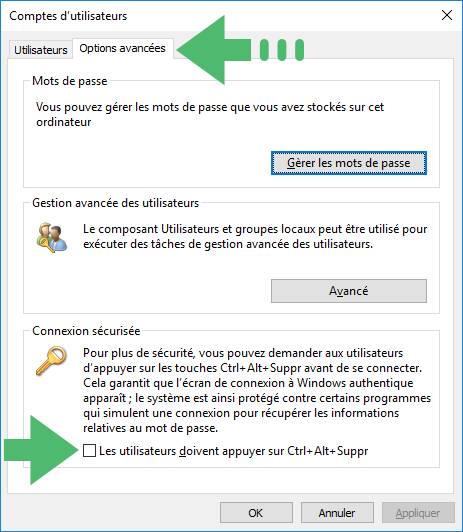
Remarque : si vous décochez la case, la prochaine fois que vous démarrerez l'ordinateur, vous serez directement redirigé vers la boîte de dialogue de connexion, sans vous demander d'appuyer sur Ctrl + Alt + Suppr. A l'inverse, si vous cochez la case, il faudra effectuer un Ctrl + Alt + Suppr, pour accéder à la boite de dialogue de connexion.
Vous pouvez également modifier une valeur de la base de registre pour activer ou désactiver la connexion sécurisée ctrl alt suppr de Windows 10.
- Appuyez sur les touches Windows et R.
- Saisissez
regeditet appuyez sur la touche Entrée. - Dépliez les menus de gauche et allez au dossier suivant.
Chemin d'accès :
HKEY_LOCAL_MACHINE -> SOFTWARE -> Microsoft -> Windows NT -> CurrentVersion -> Winlogon
- Double cliquez sur DisableCAD.
- Saisissez 1 pour désactiver la connexion sécurisée CTRL ALT SUPPR.
- Saisissez 0 pour activer la connexion sécurisée CTRL ALT SUPPR.
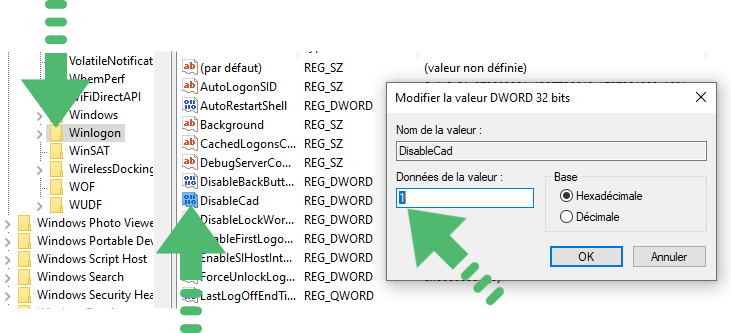
Pour ceux qui utilisent une version Windows 10 Pro ou business, et dont leur ordinateur est connecté à un réseau d'entreprise et à un domaine du type Active Directory, vous devez cocher une case au niveau des options de sécurité des stratégies de groupe (GPO).
Vous devez être administrateur de votre ordinateur et devez également disposer de droits spécifiques au niveau du domaine lui-même.
Rappel : Pour accéder rapidement aux stratégies de groupe, appuyez sur les touches Windows et R, puis saisissez secpol.msc.
Pour plus d'information référez-vous à cette page du site de Microsoft.